Port Reporter2.0 for Windows2003
0.改訂履歴
- 2004.09.13 新規作成
1.はじめに
このドキュメントでは,PortReporterについて利用手順を説明する.
なお,今回はWindows2003上で稼働させている.
2.PortReporterについて
- Windows2003,WindowsXP,Windows2000で動作.
- TCPおよびUDPポートの動作状況をログに記録するツール.
- 無料ツール
3.モジュールの入手について
- 以下のURLから入手できる.
- Port Reporter (PortRptr.exe) Version2.0
- 入手したファイルは,次の通り.

4.インストール
- ダウンロードしたプログラムを実行する.
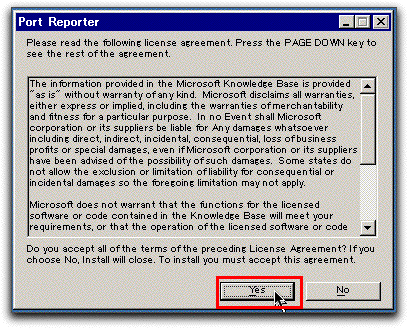
- ライセンスに同意する.
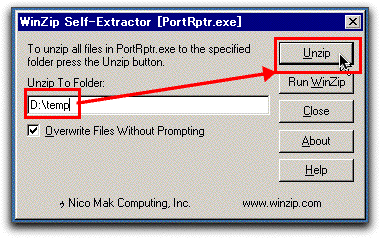
- 圧縮ファイル展開するディレクトリを指定する.
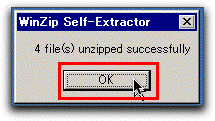
- 4つの圧縮ファイルが展開された.
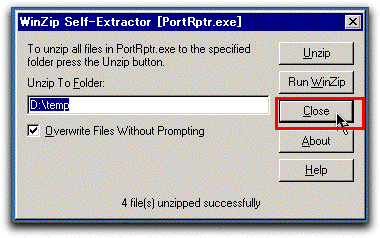
- ファイルを展開したディレクトリを確認すると,次のようなファイルが作成されている.

- インストールを行うために,"pr-setup.exe"を実行する.
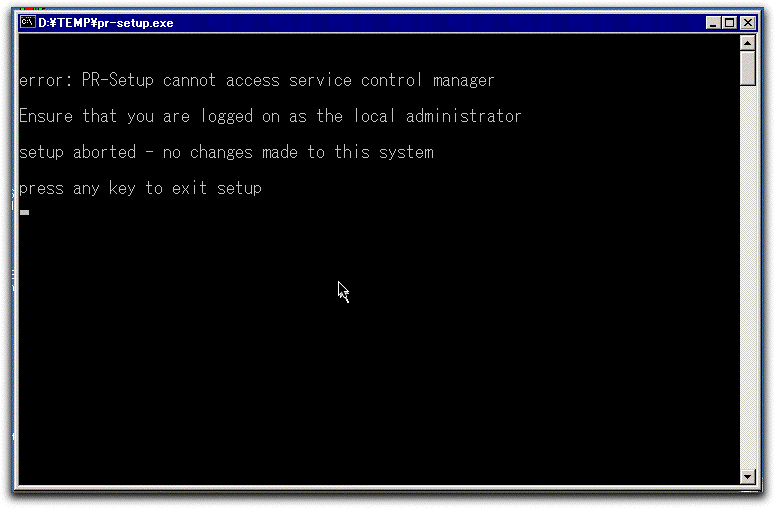
- ローカル管理者権限がないとインストールできないと言ってる.
- administratorユーザになって,再度実行する.
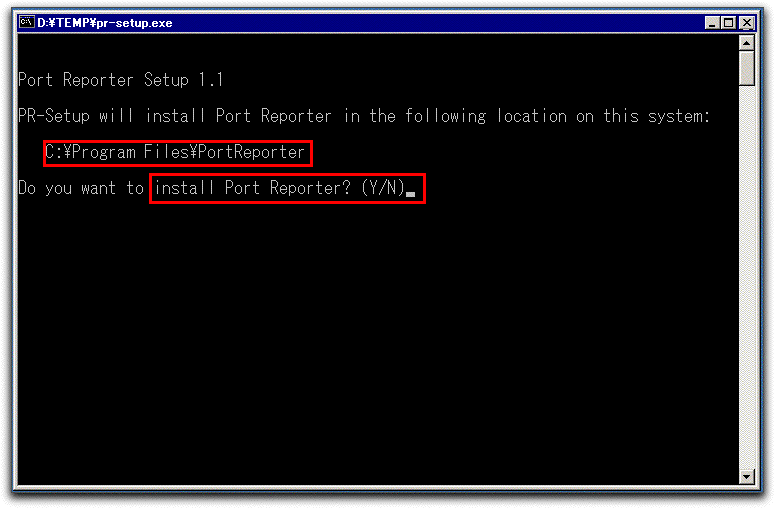
- Program Files以下にインストールされる.
- デフォルト以外の場所にインストールを行うには,-dオプションを使う.
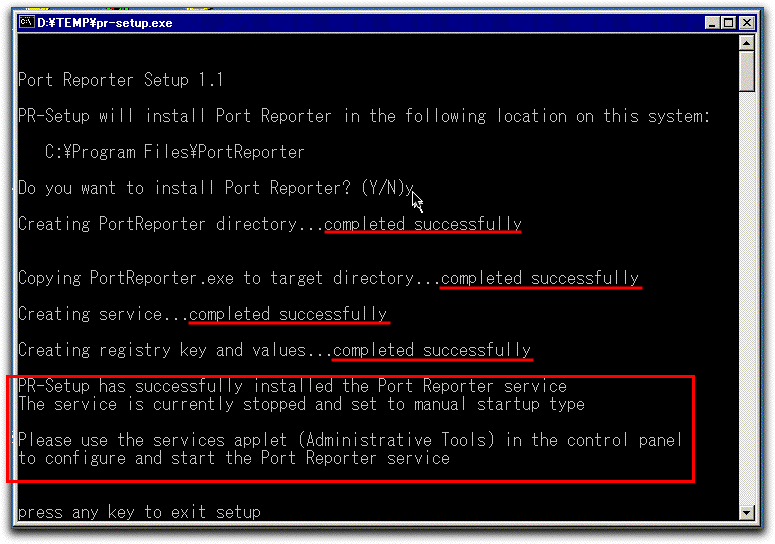
- exeファイルを配置しサービスを作成しレジストリを登録完了していることが確認できる.
- Port Reporterはサービスで稼働するが,マニュアルスタートなのでサービスコンパネで設定しろと言われている.
5.サービスの起動
- 左記にある通り自動起動されれていないので,Port Reporterサービスを起動する.
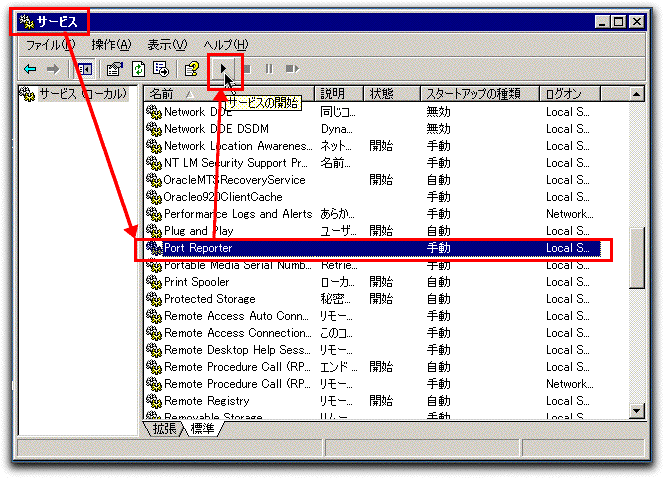
- [サービスの開始]ボタンを押下する.
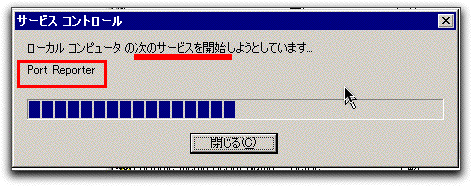
- しばらく待つ.
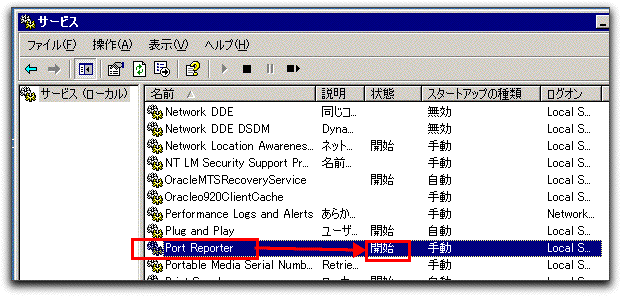
- 起動した.
6.プログラムのアクセス権の確認
- このプログラムは,ローカルシステムアカウントを使用して動作する.
- よってPort Reporterをインストールしているフォルダをセキュリティで保護する必要がある.
- インストールされているディレクトリを開く.
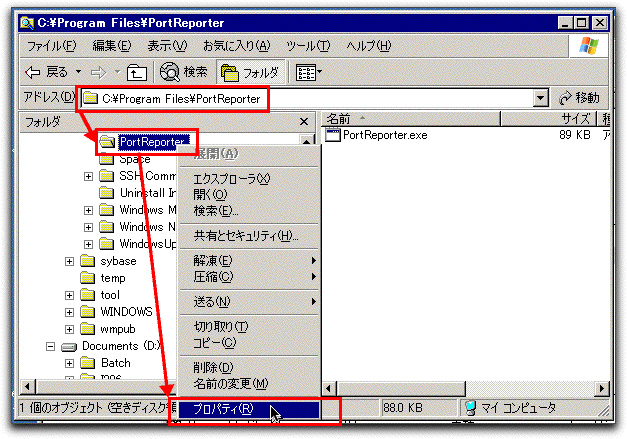
- プロパティを確認する.
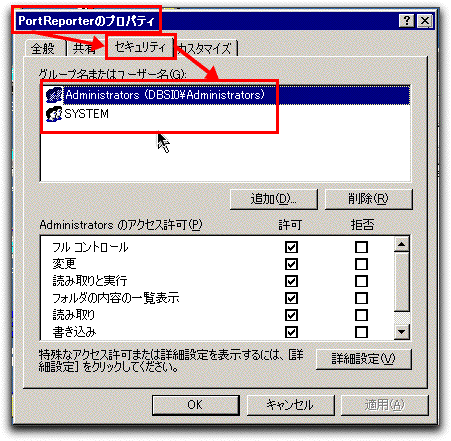
- [セキュリティ]タブを確認する.
- Administratorsグループと,SYSTEMアカウント以外のメンバやグループが入っていたら,できるだけ削除する.
7.Port Reporterのログを確認する
- Port Reporterのログは,デフォルトでは"%systemroot%\System32\LogFiles\PortReporter"に保存される.
- Windows2003のデフォルトでは,"C:\WINDOWS\system32\LogFiles\PortReporter"となる.
- フォルダを確認する.
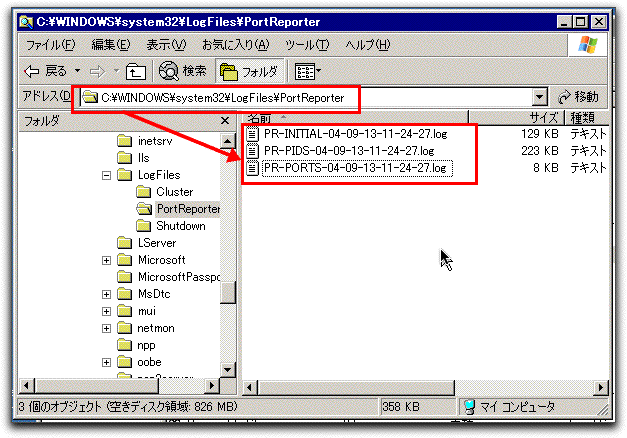
- 3つのログファイルのそれぞれについて説明する.
- 7.1.PR-INITIALログファイル
- PortReporterサービスが開始したときに動作しているポート,プロセス,モジュールに関してRepotRepoterサービスが取得したデータがロギングされる.
7.2.PR-PIDSログファイル
- ポート,プロセス,モジュール,プロセスを実行しているユーザアカウントに関する情報をロギングする.
7.3.PR-PORTSログファイル
- TCPおよびUDPポートの動作状況のデータがロギングされる.
- データは次の順にCSV形式で記録される.
- date,time,protocol,local port,local IP address,remote port,remote IP address,PID,module,user context
- R-PORTS ログ ファイルには、コンピュータの TCP ポートおよび UDP ポートの動作状況の概要データが含まれます。データは次のようにコンマ区切り値 (csv) 形式を使用して記録されます。
date,time,protocol,local port,local IP address,remote port,remote IP address,PID,module,user context
- ポートをプロセスにマッピングしないWindows 2000の場合は形式でデータが記録される.
- date,time,protocol,local port,local IP address,remote port,remote IP address
- ユーザコンテキストが記録されない場合は,SystemプロセスとSystem Idleプロセスに対してのもの.
8.ログファイルの運用
- ログファイルは,次の3つのタイミングで新規ファイルが作成される.
- PortReporterのサービス開始時
- 午前0時
- ファイルサイズが5MBを越えた時
- ファイル名の後半は,年月日時分秒が設定されている.
9.ログファイルの保存先を変更する
- デフォルトでログが保存されるCドライブは,何かと物いり?なので,別のドライブに変更する.
- [サービス]を開く.
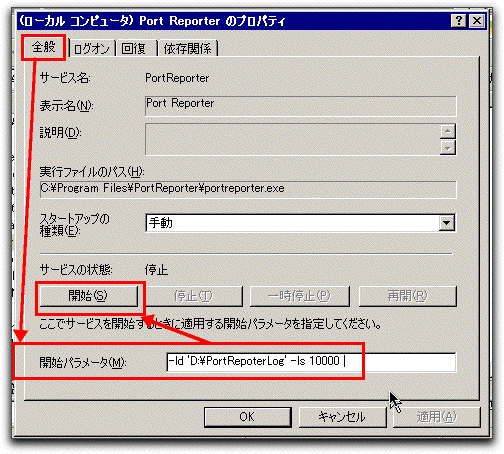
- この開始パラメータに-ldで保存パス,-lsでログの最大サイズを設定する.
- ここで[開始]ボタンを押す.決して[OK]ボタンを押してはダメ.
- 保存ディレクトリが変更されたかは,そのディレクトリにファイルが作成されているか確認すればよい.
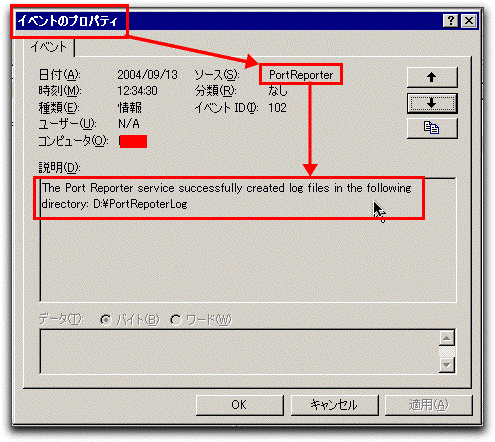
- もう1つの手段として,イベントログを確認する.
参考文献
- Port Reporter ツールの概要と入手方法


